写真や画像が多いサイトにとって、画像の無断利用は悩ましい問題。
画像に透かしでも入っていれば、無断借用の抑止力になるんだろうけど、できるだけ簡単に画像に透かしを入れる方法が無いものか?
で、「MarkGo」というソフトを使ってみた。
文書や画像の無断盗用は悩ましい

昔さあ、うちのページの記事丸ごと大手サイトに登用されてたことあったよね。

ウーム、あの時は、誤字までそのままで笑ったのう。

ある程度はコスペされてもいいんだけど、さすがに記事丸ごとはねえ。
写真なんかの多いサイトだと、写真の盗用も笑い事じゃないよねえ。

画像や写真に透かしを入れればある程度盗用の抑制にはなると思うぞ。
まあ、今は加工ソフトが発達しておるから、完全に盗用が防げるとはいえんがの。
MarkGo無料版の特徴

MarkGo無料版のメリットは「無料だが複数の画像に一括で透かしを入れることができる」というところじゃ。

複数画像に透かしを入れることができるようなアプリケーションはたいていは有料だもんね。

デメリットは「テキストの透かしのフォントサイズやフォントカラーを選ぶことができない」「画像で透かしを入れる場合透かし画像の背景が透明化していないと透かしに見えない」といったところじゃな。
MarkGo無料版のダウンロード&インストール
1.「https://jp.imyfone.com/watermark-remover/」へアクセス。
2.〔無料ダウンロード〕を押す。
3.インストールする。
3-1)通常はローカルPCの〔ダウンロード〕に「markgo_setup_x64-com_jp.exe」がダウンロードされているので、ダブルクリックする。
3-2)〔install〕を押す。
3-3)〔startNow〕を押す。
そのまましばらく待てばインストールが終了するよ。
「MarkGo」を起動する
1.検索窓で「MarkGo」と検索し、「iMyFone MarkGo」を押す。

「MarkGo」という名前でなくて「iMyFone MarkGo」という名前になってるので、探しにくい。

検索窓で「MarkGo」と検索して、スタートメニューに登録しておくのが良いぞ。
2.初めに出てくる画面は、有料版の案内なので、〔×〕を押して閉じる。
MarkGoを使って画像に透かしを入れる

MarkGoは「文字で透かしを入れる」「画像で透かしを入れる」の二つの方法で透かし(watermark)を入れることができるぞ。
文字で透かしを入れる
1.〔画像に透かしを追加〕を押す。
2.〔画像を追加〕を押すか、編集したい画像をドラッグする。

複数の画像を追加しておいて、同じパターンの透かしを入れることもできるのじゃ。
3.〔透かし文字を追加〕を押す。
4.画像の中心にテキストボックスが表示されるので、透かしにしたい文字を入力。

テキストボックスはドラッグで位置を変えることができるよ。
5.〔今すぐ出力〕をおして、画像を保存する。

複数の画像に透かしを同じパターンで適応する場合は、〔全てに適応〕にチェックを入れて〔今すぐ出力〕を押すのじゃよ。
画像で透かしを入れる
1.〔画像に透かしを追加〕を押す。
2.〔画像を追加〕を押すか、編集したい画像をドラッグする。

複数の画像を追加しておいて、同じパターンの透かしを入れることもできるのじゃ。
3.〔透かし画像を追加〕を押す。
4.透かし画像を選ぶ。
5.透かし画像の挿入位置をドラッグで調整する。
6.〔今すぐ出力〕をおして、画像を保存する。
画像の保存場所の変更
MarkGoで編集した画像は、デフォルトでは「C:\Users\user\Documents\iMyFone MarkGo\Output」に入っている。
保存場所を変更する場合は画面下の⚙マークを押して、保存場所を選択する。
MarkGoで画像に透かしを入れる-まとめ
複数画像に一括で透かしを入れることができるのがMarkGoの大きなメリット。
操作も難しくない、
細かい微調整が効かないのが玉にきず。
ちなみに、1枚ずつの画像に透かしを入れるだけなら、ペイントのレイヤー機能を使えばできる。

透明化された画像を使えば扱いやすいんじゃない?

ペイントは画像の透明化処理はできんからの。
画像を透明化できるソフトで透かしの画像を作るとなると、ペイント以外のソフトを使わんといかんな。

無料で画像を透明化して保存しておけるソフトって何があるかなあ。

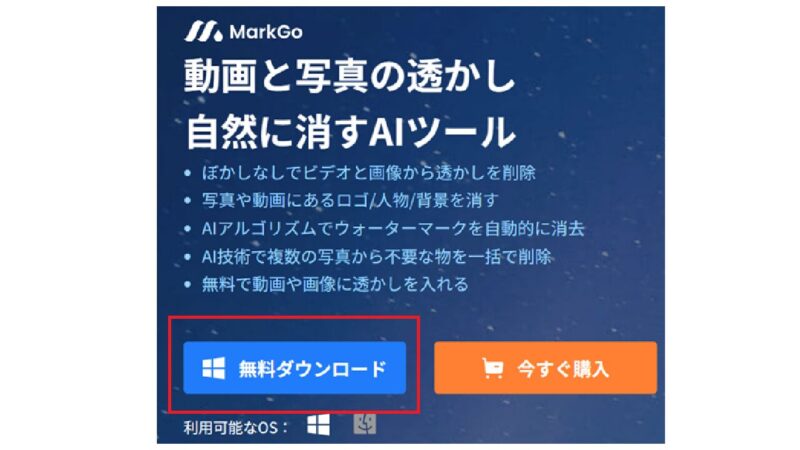
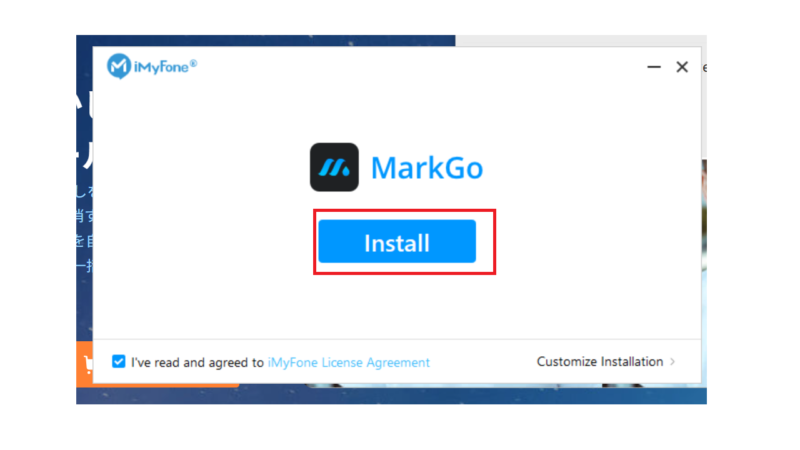
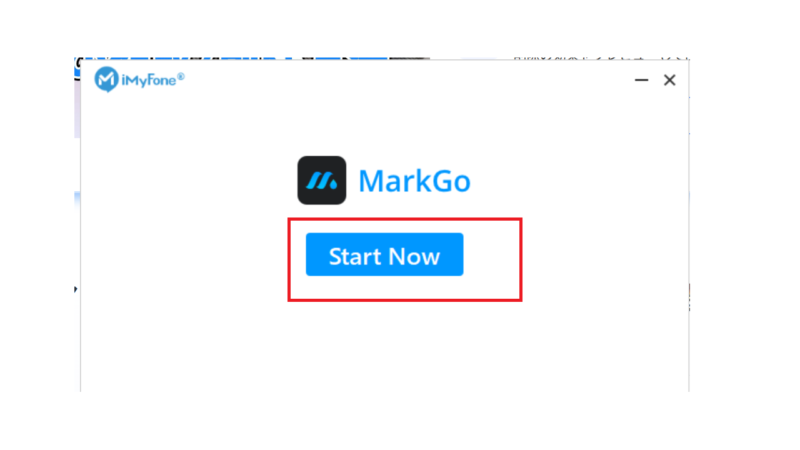
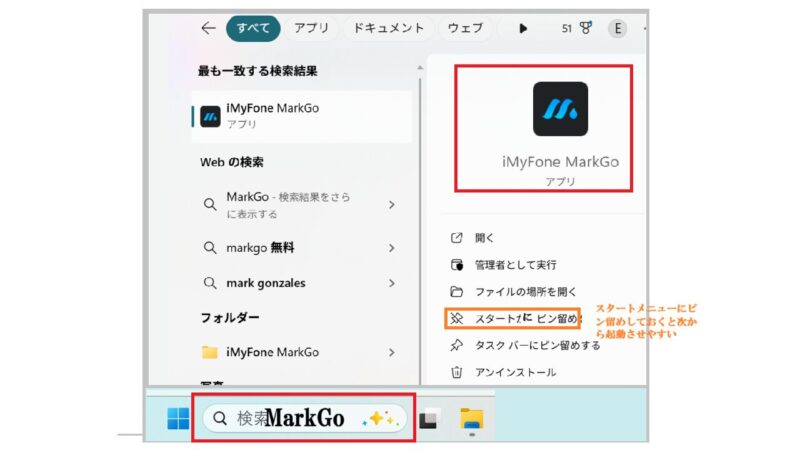

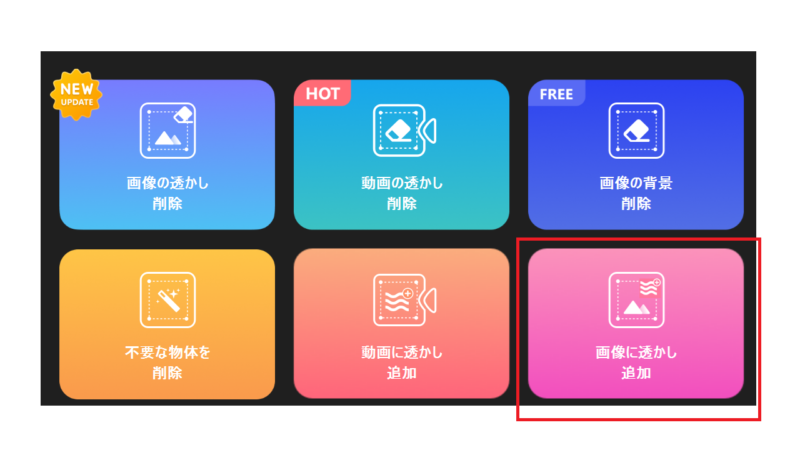
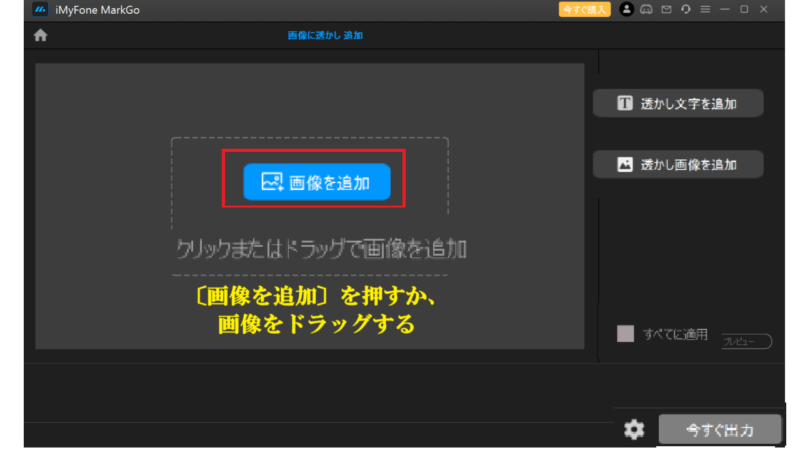
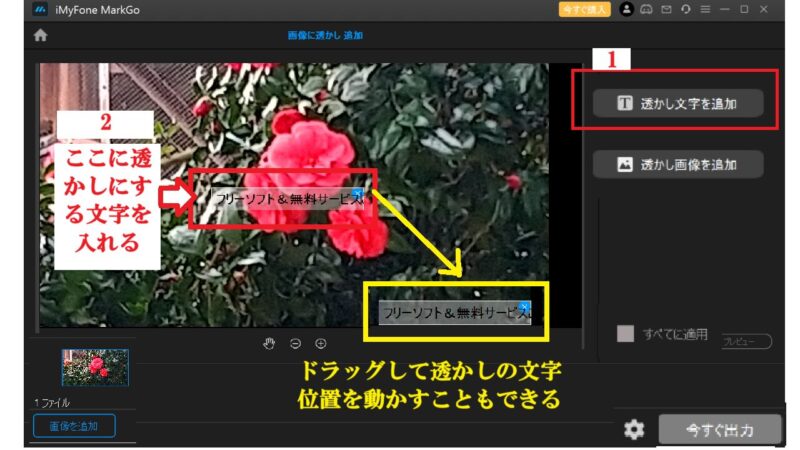
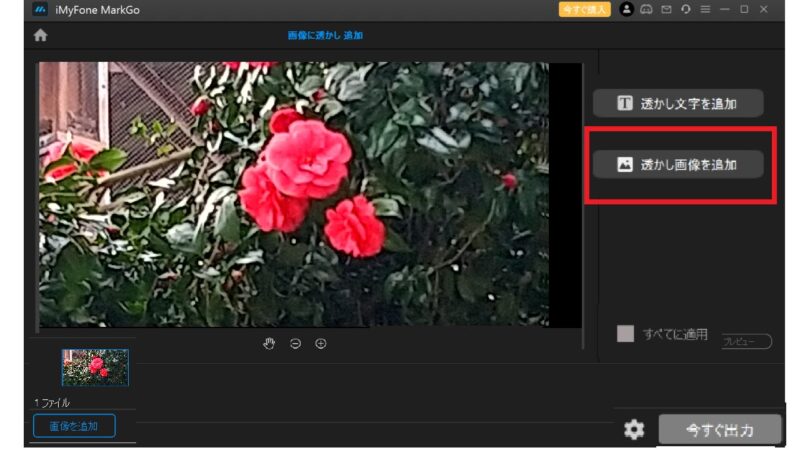
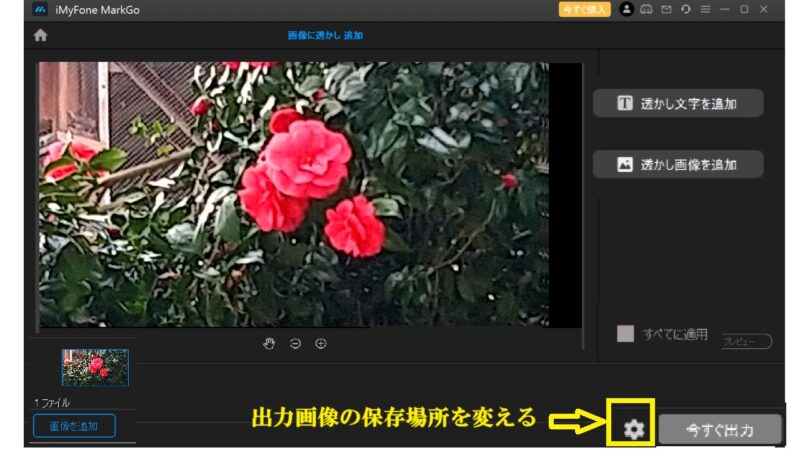


コメント